© Magic Orb Studio/Shutterstock.com
O YouTube está repleto de vídeos que entretêm e esclarecem, mas nem todo o conteúdo é apropriado para a idade no serviço de vídeo viral. Manter seus filhos seguros na plataforma é um desafio, a menos que você saiba como colocar o controle dos pais no YouTube. Infelizmente, é mais fácil falar do que fazer devido às políticas do Google e às configurações do YouTube.
Antes de adicionar controle dos pais ao YouTube ou bloquear conteúdo, você precisa entender um pouco mais sobre o serviço em si. Vamos abordar isso enquanto explicamos como manter conteúdo impróprio longe de seus filhos na plataforma.
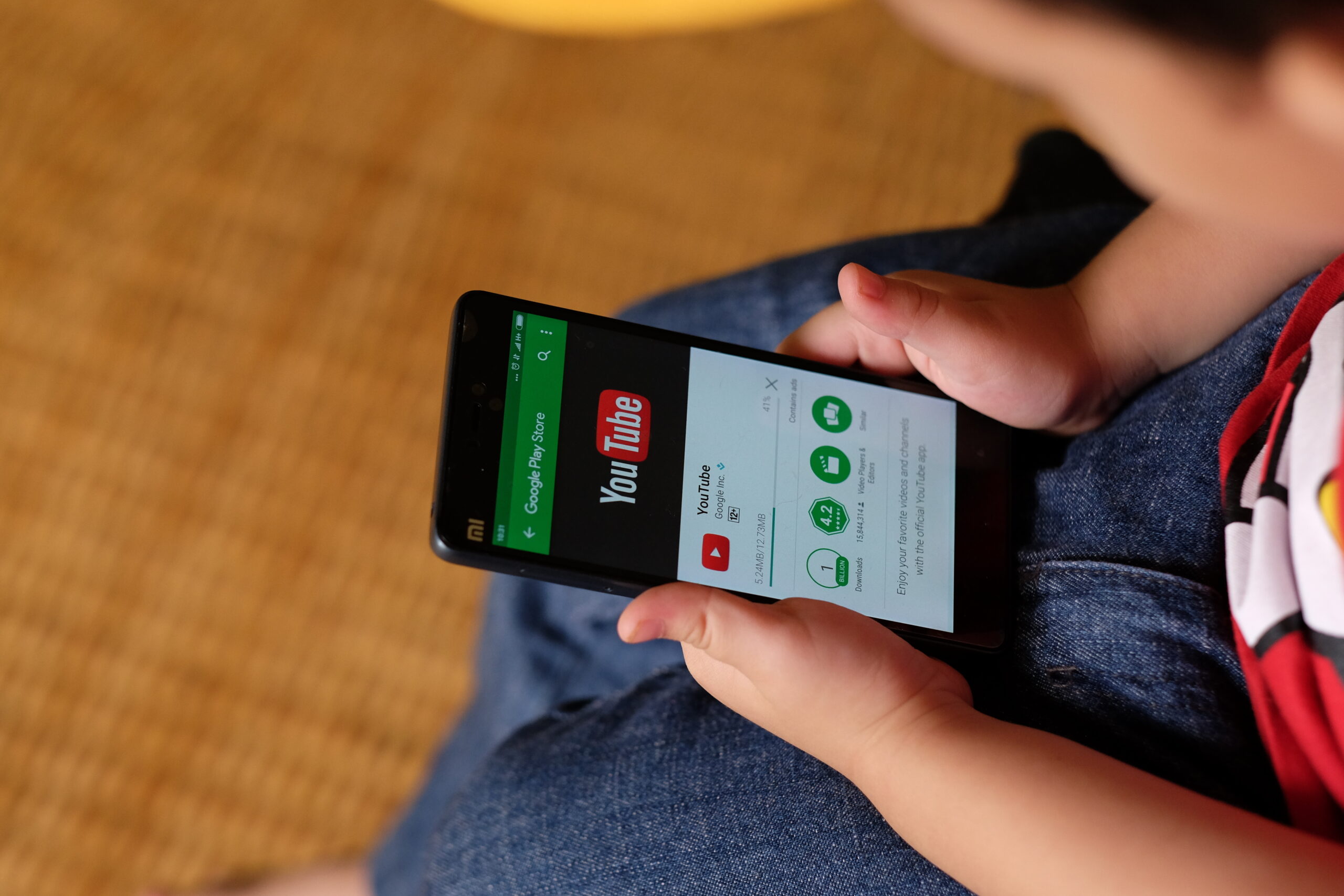
O que são os controles dos pais do YouTube?
Quando ouvem o termo “controles dos pais”, muitas pessoas assumem que existe um configuração que faz com que certos tipos de conteúdo desapareçam magicamente do YouTube. No entanto, não é tão fácil, pois uma conta do YouTube está vinculada a uma conta do Google.
Qualquer pessoa pode abrir uma conta do Google se tiver 13 anos de idade. Quando não supervisionado, isso dá a eles acesso a todo o conteúdo que o YouTube fornece, incluindo material adulto-a menos que você controle as coisas. Existem algumas maneiras de fazer isso, dependendo da idade do seu filho, mas a melhor solução para muitos pais é um supervisionado conta no YouTube.
Essas contas são úteis apenas para crianças menores de 13 anos nos Estados Unidos, embora os requisitos de idade variam em outros países. Se seu filho estiver acima dessa idade, ainda existem algumas soluções nas quais você pode se apoiar, incluindo o modo restrito e o YouTube Kids.
Como colocar o controle dos pais no YouTube
Se seu filho for menores de 13 anos, a melhor maneira de protegê-los de vídeos do YouTube que você não deseja que eles vejam é por meio de uma conta supervisionada. Isso lhe dará controle total sobre o conteúdo e sua conta em geral.
Etapa 1: configurar uma conta do Google
Se seu filho já tiver uma conta do Google configurada, você pode pular esta etapa. Caso contrário, você precisará criar uma conta no Google para seu filho antes de prosseguir. Ao configurar uma conta para uma criança, você a vinculará a uma ou ambas as contas do Google dos pais.
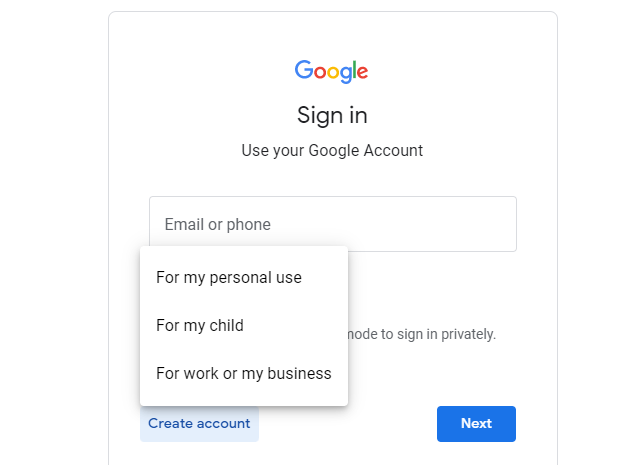 Criando uma conta do Google.
Criando uma conta do Google.
©”TNGD.com
Etapa 2: Acesse o YouTube
Depois de conectar a conta do Google de seu filho à sua, a maneira mais fácil de fazer ajustes é no site do YouTube. Uma vez lá, faça login na conta dos pais vinculada ao seu filho, abra o menu e escolha Configurações.
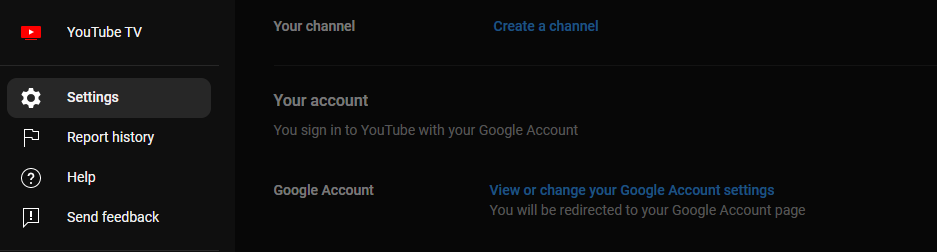 Indo para as configurações do YouTube.
Indo para as configurações do YouTube.
©”TNGD.com
Etapa 3: Acesse as configurações dos pais
Depois de clicar nas configurações, um novo menu aparece com opções de conta. Na seção Conta , localize a área denominada Configurações dos pais e selecione-a. Escolha a conta da criança que deseja gerenciar no próximo menu para prosseguir.
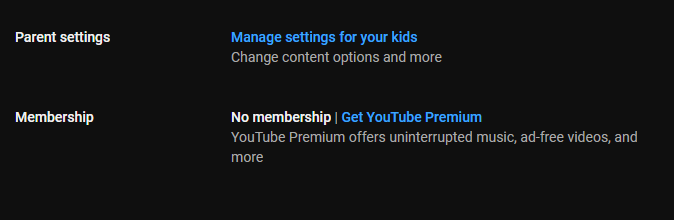 Localizando as configurações dos pais.
Localizando as configurações dos pais.
©”TNGD.com
Etapa 4: Selecione um serviço
Nesta página, você tem a opção de configurar seu filho de duas maneiras. Para este guia, estamos usando a experiência supervisionada do YouTube e do YouTube Music. Se você preferir o YouTube Kids, pode pular para essa seção. Para acesso geral, escolha YouTube e YouTube Music e confirme a seleção.
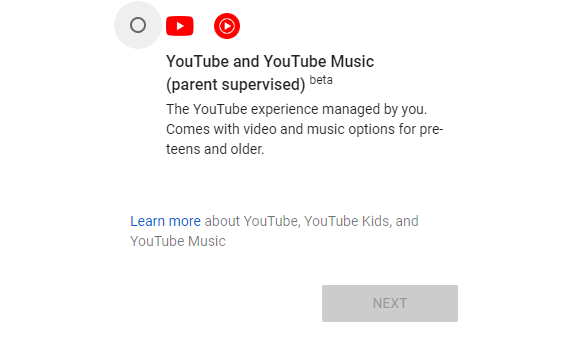 Como acessar o YouTube e o YouTube Music.
Como acessar o YouTube e o YouTube Music.
©”TNGD.com
Etapa 5: escolha uma configuração
Agora você pode ajustar o conteúdo que seu filho visualiza no YouTube. Atualmente, existem três configurações com Explorar, Explorar mais e A maior parte do YouTube. Explorar é para crianças de 9 anos ou mais, enquanto Explorar mais é para maiores de 13 anos e a última opção é voltada para adolescentes.
Ao selecionar uma opção, você obterá um breve resumo do que seu filho pode ver e alguns dos filtros de conteúdo que o YouTube aplicará. Você precisa fazer uma seleção aqui, mas pode alterar suas configurações a qualquer momento conforme suas necessidades mudarem.
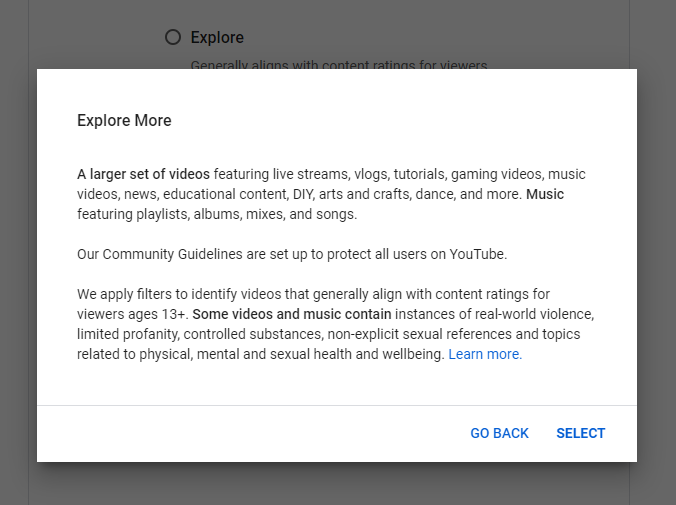 Selecionando uma das opções.
Selecionando uma das opções.
©”TNGD.com
Passo 6: Finalizar seleções
Depois de definir um nível de controle dos pais para seu filho, o YouTube o guiará por mais algumas etapas e oferecerá um tour do que eles fornecem. Quando estiver satisfeito com suas escolhas, clique em Concluir configuração.
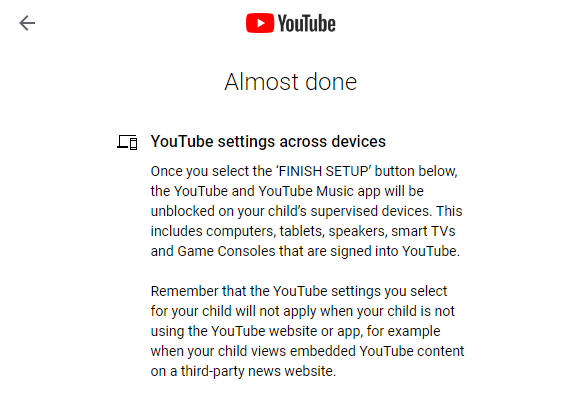 Confirmando a seleção com o botão Concluir configuração.
Confirmando a seleção com o botão Concluir configuração.
©”TNGD.com
Configurações dos pais do YouTube
Agora que você configurou a conta do seu filho com um nível de visualização, pode entrar e fazer ajustes na seção Configurações dos pais. Ele abre assim que você finaliza suas configurações, mas você também pode encontrar esta área através do menu de configurações da sua conta do YouTube.
Nas configurações de YouTube e YouTube Music , você pode remover completamente o acesso ao serviço ou definir um nível de acesso diferente para seu filho. Se você quiser dar a eles mais privilégios ou reduzi-los, clique em Editar e faça uma nova seleção no submenu.
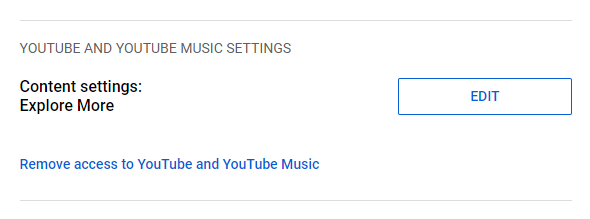 O botão Editar está à direita.
O botão Editar está à direita.
©”TNGD.com
Em Configurações gerais, você também pode alternar uma variedade de opções. Os pais podem pausar o histórico de pesquisa e exibição de seus filhos para impedir que o YouTube recomende novos conteúdos. Também há uma opção para limpar o histórico de exibição, desbloquear vídeos ou revisar o histórico de exibição de seu filho no YouTube.
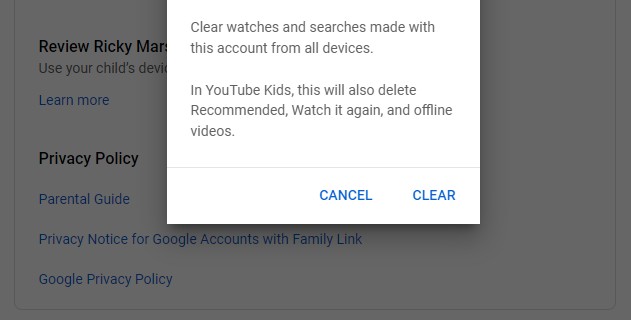 Recomendações de interrupção com relógios Clear.
Recomendações de interrupção com relógios Clear.
©”TNGD.com
Outras formas de restringir o conteúdo no YouTube
Se seu filho usa sua conta do YouTube para assistir a vídeos ou se você deseja mantê-lo entretido com conteúdo criado para crianças, há dois outros métodos que você pode tentar. Modo restrito oferece uma medida de controle sobre o que é visualizado em sua conta, enquanto o YouTube Kids adota uma abordagem totalmente diferente.
Modo restrito
Você pode acessar restrito no portal da Web do YouTube, um aplicativo móvel ou uma smart TV. A configuração é a mesma, embora seja encontrada em locais ligeiramente diferentes, dependendo do dispositivo.
Ao usar um navegador da Web, você pode acessar o modo restrito selecionando o ícone do seu perfil. No menu suspenso, procure uma opção que diga Modo restrito e ative-a. Como você pode ver na captura de tela, não é 100% infalível, mas ajudará a evitar que conteúdo adulto apareça na plataforma.
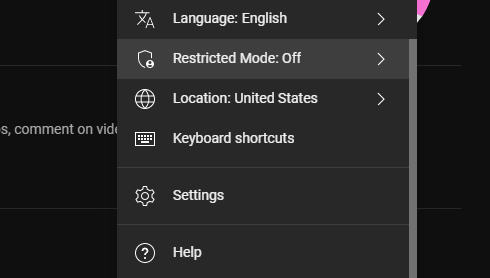 Ativando o Modo restrito.
Ativando o Modo restrito.
©”TNGD.com
Na maioria das smart TVs com um aplicativo do YouTube, você encontrará a mesma configuração no menu de configurações, mas precisará executar mais algumas etapas em um dispositivo móvel. Para encontrar o Modo restrito no aplicativo do YouTube, toque no ícone do seu perfil e role para baixo até ver Configurações. Escolha isso, toque em Geral e você verá uma opção para o modo restrito na parte inferior da página.
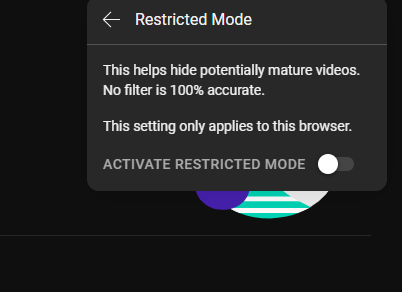 Como encontrar o modo restrito no aplicativo do YouTube.
Como encontrar o modo restrito no aplicativo do YouTube.
©”TNGD.com
YouTube Kids
A última maneira que recomendamos como meio de configurar o controle dos pais do YouTube é o YouTube Kids. Seus filhos podem acessar este site diretamente de sua Conta do Google supervisionada ou você mesmo pode configurá-lo usando estas etapas.
Para configurar o YouTube Kids, escolha a opção “Pai” e verifique sua idade. Escolha uma faixa etária no perfil para ajudar o YouTube a selecionar os vídeos apropriados. Você pode visualizar cada opção para ter uma ideia melhor do que é oferecido.
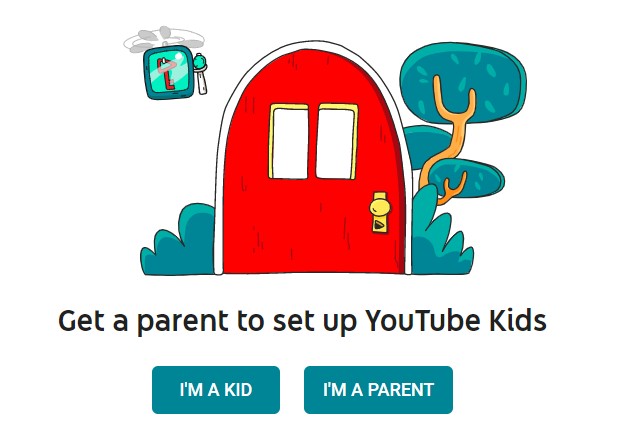 Escolhendo “ Eu sou um pai.”
Escolhendo “ Eu sou um pai.”
©”TNGD.com
Quando estiver satisfeito, escolha Selecionar para prosseguir para as opções de pesquisa. Você pode desativar a capacidade de seu filho pesquisar na plataforma aqui ou fornecer acesso total a canais verificados.
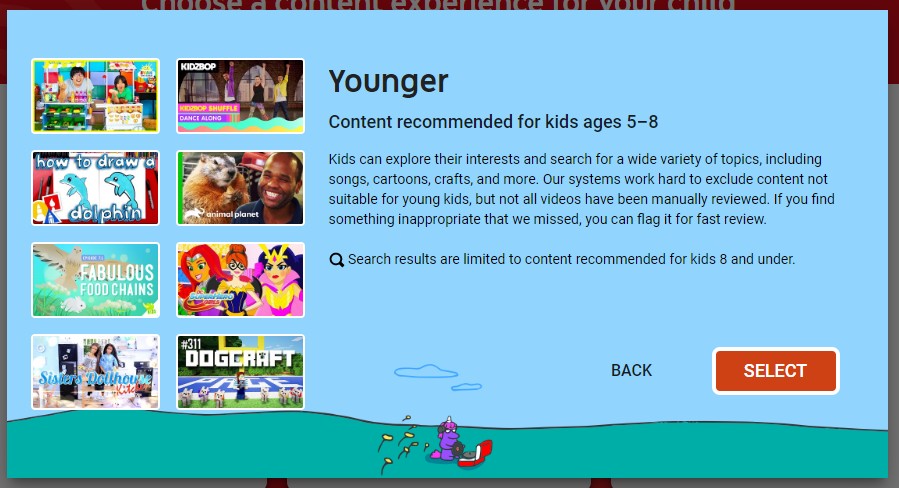 Escolha de conteúdo com base na faixa etária.
Escolha de conteúdo com base na faixa etária.
©”TNGD.com
Depois de configurado corretamente , você pode obter uma visão geral rápida de todos os vídeos que seus filhos assistiram selecionando o ícone de perfil deles. Os pais também podem criar vários perfis para as crianças em suas casas por meio do YouTube Kids. Se você quiser alterar as configurações ou acessar a qualquer momento, clique no ícone Bloquear na parte superior da tela para acessar o menu de configurações.
Conclusão
Configurar o controle dos pais no YouTube é a melhor maneira de manter seus filhos protegidos contra conteúdo desagradável na plataforma. É o primeiro passo para protegê-los online e algo que você pode ajustar conforme seus gostos e mudanças de idade.
Como colocar o controle dos pais no YouTube, passo a passo com fotos Perguntas frequentes (perguntas frequentes)
O controle dos pais é mais seguro do que o YouTube Kids?
Tudo depende da idade de seu filho e do tipo de conteúdo que você se sente confortável com ele assistindo no YouTube.
Você pode adicionar uma tag de restrição de idade a vídeos no YouTube?
Sim, criadores de conteúdo e pessoas que enviam vídeos podem marcá-los como restritos para visualização por usuários 18 anos ou mais.
Qual faixa etária é a melhor para o YouTube Kids?
Ele foi desenvolvido para crianças desde a pré-escola até 12 anos de idade.
As crianças podem assistir a transmissões ao vivo com o YouTube Explore?
Não, as transmissões ao vivo não são permitidas. No entanto, eles podem ver estreias de conteúdo apropriado por meio da plataforma.
O YouTube Kids tem custo?
O YouTube Kids é gratuito e cheio de conteúdo amigável.